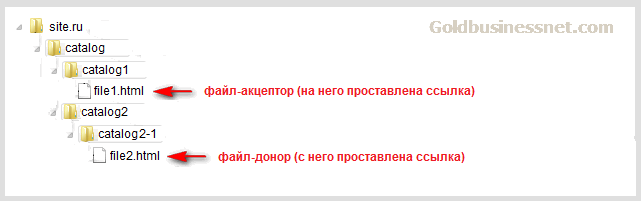Абсолютные и относительные ссылки в HTML
Всем привет! Итак, у нас есть общее представление о ссылках. Сейчас я попрошу Вас включить мозг и не включать режим овоща. Лучше перед этим уроком немного отдохнуть, так как тема для большинства людей является сложной. Если что-то будет непонятно — спрашивайте в комментариях.
Отдохнули? Ну что же, теперь давайте более подробно остановимся на вопросе адресов. Они бывают двух типов: относительные и абсолютные.
Абсолютные адреса
Абсолютные адреса состоят из таких данных, как: протокол, имя сервера и путь. Рассмотрим на примере адреса https://webshake.ru/html-training-course.
Протоколом в данном случае выступает https://.
Доменным именем является webshake.ru
Путь – /html-training-course.
Преимущество абсолютного адреса заключается в том, что он указывает точное местоположение документа. Поэтому браузер имеет возможность запросить открытие документа, который находится по конкретному пути, на конкретном сервере и с определенным протоколом.
Абсолютные адреса могут записаться и более кратко. Например: /html-training-course.
В данной ситуации браузер будет использовать протокол и сервер страницы, на которой пользователь находится в данный момент. Например, для сайта https://webshake.ru ссылка /html-training-course будет изменена браузером на ссылку https://webshake.ru/html-training-course.
Относительные адреса
В относительных адресах отсутствует большая часть информации, которая есть в абсолютных. То есть, речь идет об отсутствии протоколов и серверов. Что же касается пути, то он начинается не со слэша. Приведем примеры таких адресов, чтобы было понятней.
post/1
./frontend
../post/1В таких адресах допустимо использование специальных символов, которые могут применяться при указании путей к файлам, расположенным на жестких дисках, а именно: . и ...
Когда браузер сталкивается с относительным адресом, он меняет его на абсолютный, чтобы открыть соответствующую информацию. В таких ситуациях задействуется адрес страницы, на которой в настоящий момент находится пользователь. Приведем несколько примеров таких преобразований, указав текущий адрес, расположенный в ссылке и тот, в какой он преобразуется.
https://webshake.ru/post/696 – 697 – https://webshake.ru/post/697
https://webshake.ru/post/696 – ../../contacts – http://webshake.ru/contacts
Давайте рассмотрим на примере:
Создадим в папке с нашей страничкой ещё один файл с именем book1.html и наполним её информацией о некоторой книге:
<!DOCTYPE html>
<html>
<head>
<meta charset="utf-8">
<title>Совершенный код - Книги для программистов</title>
<meta name="keywords" content="совершенный код, Стив Макконел, паттерны, книги, программирование, литература, обучение, разработка">
<meta name="description" content="Книга \"совершенный код\" Стива Макконела - лучшая книга для программистов по результатам опроса пользователей StackOverflow">
</head>
<body>
<a href="index.html">Вернуться к списку книг</a>
<h2>Совершенный код</h2>
<h3>Описание</h3>
<h4>От издателя</h4>
<p>Более 10 лет первое издание этой книги считалось одним из лучших практических руководств по программированию.
Сейчас эта книга полностью обновлена с учетом современных тенденций и технологий и дополнена сотнями новых примеров, иллюстрирующих искусство и науку программирования. Опираясь на академические исследования, с одной стороны, и практический опыт коммерческих разработок ПО - с другой, автор синтезировал из самых эффективных методик и наиболее эффективных принципов ясное прагматичное руководство. Каков бы ни был ваш профессиональный уровень, с какими бы средствами разработками вы ни работали, какова бы ни была сложность вашего проекта, в этой книге вы найдете нужную информацию, она заставит вас размышлять и поможет создать совершенный код.
Книга состоит из 35 глав, предметного указателя и библиографии.
</p>
</body>
</html> Посмотрим на результат в браузере:
Теперь, когда мы нажмём на получившуюся ссылку, откроется страница со списком книг.
Давайте дополним её, а именно — добавим ссылку на нашу новую страничку о книге.
<!DOCTYPE html> <html> <head> <meta charset="utf-8"> <title>Книги для программистов</title> <meta name="keywords" content="книги, программирование, литература, обучение, разработка"> <meta name="description" content="На этой странице Вы сможете познакомиться с лучшими книгами по программированию."> </head> <body> <h2>Книги для программистов</h2> <h3>Совершенный код</h3> <p> Более 10 лет первое издание этой книги считалось одним из лучших практических руководств по программированию.<br> Сейчас эта книга полностью обновлена с учетом современных тенденций и технологий<br> и дополнена <strong>сотнями новых примеров</strong>, иллюстрирующих искусство и науку программирования. <br> Книга подойдёт для: <ul> <li>Начинающих</li> <li>Середнячков</li> <li>Опытных</li> </ul> <a href="book1.html">[подробнее]</a> </p> <hr> <h3>Колобок</h3> <p> Небольшая сказка про мучное изделие с большими амбициями <br> Преимущества этой книги: <ol> <li>она читается быстрее первой</li> <li>она дешевле первой</li> </ol> </p> </body> </html>
Результат в браузере: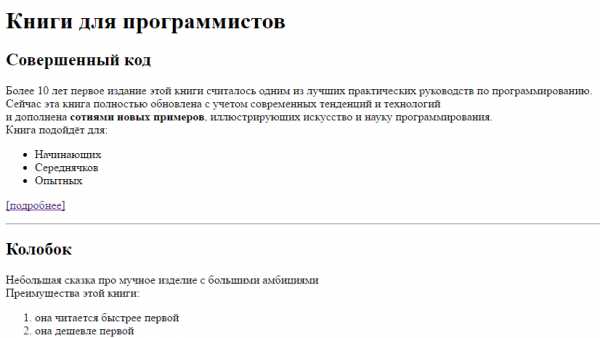
Ура! У нас получился простейший сайт, состоящий из двух страничек, которые ссылаются друг на друга. А если не получился — пишите в комментариях, вместе разберёмся.
webshake.ru
Учебник HTML 5. Статья «Ссылки»
Мы с Вами подошли к той теме, которая требует максимальное количество вашего внимания, поняв эту тему, вы без проблем сможете выстроить структуру будущего сайта.
Основная функция ссылок заключается в том, что они позволяют переходить с одного HTML документа на другой, либо содержать адрес файла, предназначенного для открытия в браузере пользователя, или для его дальнейшего скачивания.
Если вы активно пользуетесь интернет, то, думаю, вы замечали, что ссылки могут ссылаться на страницу / файл, который находится совершенно на другом сервере, давайте рассмотрим от чего это зависит.
В HTML гиперссылки (или просто «ссылки») определяются тегом <a> (HTML Anchor Element).
Например:
<!DOCTYPE html> <html> <head> <title>Пример размещения ссылки в HTML документе<title> </head> <body> <a href = "http://www.yandex.ru">Найдется всё</a> </body> </html>
В браузере же это будет отображаться по умолчанию следующим образом: Найдется всё.
Мы уже с Вами неоднократно говорили, что некоторые теги используются только совместно с атрибутами (бесполезны сами по себе) и это снова тот случай. Атрибут href (аббревиатура от hyper reference) — это основной атрибут тега <a>, указывающий браузеру, URL-адрес страницы, куда ведет ссылка. Единый указатель ресурса (англ. Uniform Resource Locator, URL) — единообразный локатор (определитель местонахождения) ресурса.
Относительные и абсолютные пути ссылок
Многие, кто начинают только изучать язык гипертекстовой разметки, сталкиваются с трудностями при указании путей к файлам, ведь не всегда страница или даже изображение будет в той же папке, что и текущий HTML документ. Давайте детально разберем как правильно задавать пути, научимся отличать относительные пути от абсолютных и рассмотрим отличия корня веб-сервера от корня вашего диска.
В приведенном в начале статьи примере используется абсолютный адрес пути. Название абсолютный связано с тем, что мы задаем полный веб-адрес страницы в качестве пути к файлу. Ниже приведены примеры указания абсолютных путей:
<a href = "https://www.yandex.ru">Содержимое элемента</a> <!-- указываем полный путь (протокол https) --> <a href = "http://www.yandex.ru">Содержимое элемента</a> <!-- указываем полный путь (протокол http) --> <a href = "//www.yandex.ru">Содержимое элемента</a> <!-- допускается указывать полный путь без протокола -->
Обращаю Ваше внимание, что в большинстве случаев, абсолютные пути ссылок применяются для страниц или файлов, которые находятся на других ресурсах (распологаются не на том же сервере, что и страница с которой ссылаются).
Если страница или файл на который ссылаются расположен на том же сервере, что и страница с которой ссылаются, то, как правило используются относительные адреса ссылок. Основная особенность относительных ссылок заключается в том, что они размещаются относительно корня сайта или относительно текущего HTML документа.
Путь относительно текущего документа
Предлагаю для начала разобраться с путями относительно текущего HTML документа. Независимо в каких дебрях находится файл, путь вы будете задавать относительно этого файла, этим методом вы будете пользоваться и в практическом задании.
В примерах, когда мы размещали на нашей странице изображения, то мы указывали путь, как раз относительно текущего документа. Давайте рассмотрим аналогичный пример, но также укажем ссылку на html документ, расположенный в той же папке, что и сам файл:
Пример подключения файлов:
<!DOCTYPE html> <html> <head> <title>Пример подключения файлов к HTML документу из той же папки<title> </head> <body> <img src = "image.png" alt = "someimage info"> <!-- размещаем изображение --> <a href = "page.html">Содержимое элемента</a> <!-- ссылаемся на страницу --> </body> </html>
Перейдем к следующему примеру, допустим у нас есть файл
<!DOCTYPE html> <html> <head> <title>Пример подключения файлов из дочернего каталога<title> </head> <body> <img src = "etc/image.png" alt = "someimage info"> <!-- размещаем изображение из дочернего каталога --> <a href = "etc/page.html">Содержимое элемента</a> <!-- ссылаемся на страницу, из дочернего каталога --> </body> </html>
Обратите внимание, как мы указываем путь к нашим файлам — мы задаем название каталога и через прямой слеш указываем название необходимого нам файла. Данный каталог является по отношению к текущему каталогу дочерним и чтобы подключить необходимые файлы мы спускаемся на один уровень ниже (название_каталога/необходимый_файл).
Ну и заключительный пример, в котором нам необходимо подключить к нашей странице изображение, которое находится в каталоге, который расположен на два уровня выше текущей страницы и необходимо добавить ссылку, которая находится на один уровень выше текущей страницы:
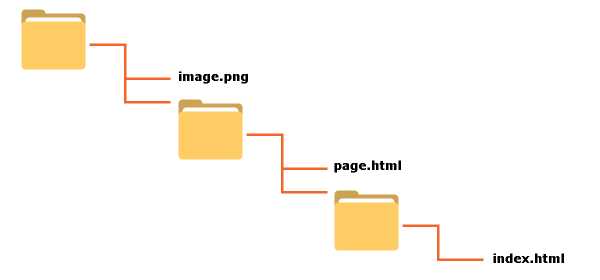
<!DOCTYPE html> <html> <head> <title>Пример подключения файлов из родительского каталога<title> </head> <body> <img src = "../../image.png" alt = "someimage info"> <!-- размещаем изображение, которое находится на 2 уровня выше --> <a href = "../page.html">Содержимое элемента</a> <!-- ссылаемся на страницу, которая находится на 1 уровень выше --> </body> </html>
Обратите внимание, что если файл находится в родительской папке, то необходимо использовать символы ../ это позволит подняться на один уровень вверх. Вы можете, используя символы ../ подниматься вверх пока не доберетесь до корневой папки Вашего сайта или жесткого диска.
Путь относительно корня сайта
Хочу сразу обратить ваше внимание, чтобы путь относительно корня сайта работал на локальном компьютере, то у вас должна быть установлена программная среда, которая позволяет эммулировать веб-сервер.
Если вы планируете создавать сайты и у вас нет среды для ваших тренировок, то рекомендую Вам скачать программный комплекс, предназначенный для локальной разработки, отладки и тестирования веб проектов. Я использую Open Server, он предназначен для пользователей, которые используют операционную систему Windows. В качестве аналога Open Server под Mac, могу предложить MAMP, если он вам не подойдет, можете попробовать выбрать другой. Мы не будем использовать эти программные среды для практических занятий (можете установить после обучения HTML / CSS).
Перейдем к следующему примеру, в котором нам необходимо подключить файлы, которые находятся на веб-сервере. На примере куска этого сайта, подключим из папок primer по одному изображению и одному html файлу:
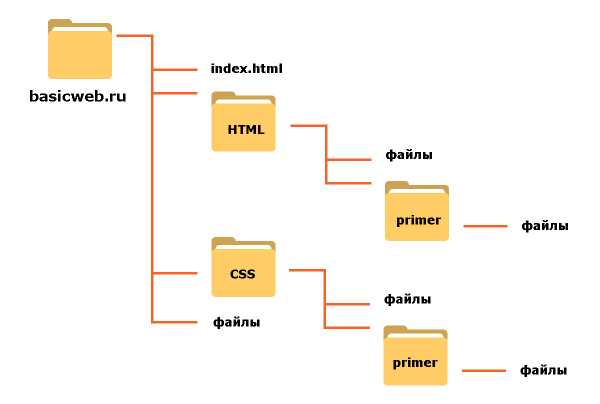
Как и при использовании абсолютных адесов, способ задавать путь относительно корня сайта довольно-таки прост. Разница заключается лишь в том, что у нас отпадает необходимость указывать имя домена, ну и соответственно относительные пути используются только в рамках одного сервера.
<!DOCTYPE html> <html> <head> <title>Пример подключения файлов относительно корня сайта<title> </head> <body> <img src = "/html/primer/anyimage.png" alt = "someimage info"> <!-- размещаем изображение, которое находится на 2 уровня ниже относительно корня сайта --> <a href = "/html/primer/anypage.html">Содержимое элемента</a> <!-- ссылаемся на страницу, которая находится на 2 уровня ниже относительно корня сайта --> <img src = "/css/primer/anyimage.png" alt = "someimage info"> <!-- размещаем изображение, которое находится на 2 уровня ниже относительно корня сайта --> <a href = "/css/primer/anypage.html">Содержимое элемента</a> <!-- ссылаемся на страницу, которая находится на 2 уровня ниже относительно корня сайта --> </body> </html>
Обратите внимание, что необходимо указывать прямой слэш в начале пути, это сообщает браузеру пользователя, что путь начинается с корневого каталога.
Достаточно указать в адресе один прямой слэш, чтобы с любой страницы сайта перейти на главную страницу сайта (<a href = «/»).
Атрибут target
Атрибут target используется для того, чтобы указать браузеру, где необходимо открыть веб страницу. Следующий пример открывает документ в новом окне браузера:
<a href="http://yandex.ru" target="_blank">Поиск </a>
Ниже представлены все значения этого атрибута:
| Атрибут | Значение | _blank | Загружает страницу в новое окно браузера. |
|---|---|
| _self | Загружает страницу в текущее окно. Это значение по умолчанию. |
| _parent | Загружает страницу во фрейм-родитель, если фреймов нет, то это значение работает как _self. |
| _top | Отменяет все фреймы и загружает страницу в полном окне браузера, если фреймов нет, то это значение работает как _self. |
| framename | Открывает ссылку в указанном фрейме. |
Работа с фреймами будет рассмотрена позднее в статье учебника «HTML фреймы».
Атрибут mailto
Использование атрибута «mailto» в HTML документе позволяет создать ссылку для отправки письма:
<a href = "mailto:[email protected]">Написать автору</a>
Для того, чтобы ссылки mailto корректно работали необходимо чтобы на компьютере или в браузере посетителя был настроен почтовый / веб клиент по умолчанию, иначе при клике на ссылку ничего не произойдет.
В значении атрибута можно сразу указать значения для заголовков (тема, копии, тело письма и т.п.). Пробелы и переносы строки нельзя вставить без кодирования:
<a href = "mailto:[email protected]?subject=Тема%20моего%20письма&[email protected]&body= Здравствуй%20уважаемый%20автор">Написать автору</a>
Где:
- subject—тема письма.
- cc—копия письма.
- bcc—скрытая копия письма.
- body—тело письма.
Допустимо указывать несколько адресов (либо не указывать вовсе):
<a href=" mailto:[email protected], mailto:[email protected] ">Написать автору </a>
Изображение как ссылка
Для того, чтобы использовать изображение в качестве ссылки, вам необходимо поместить изображение между тегами <a> </a>:
<!DOCTYPE html> <html> <head> <title>Использование изображения в качестве ссылки<title> </head> <body> <a href = "http://yandex.ru"> <img src="10.jpg" alt="Поиск в Яндекс"> <!-- размещаем изображение в качестве содержимого гиперссылки --> </a> </body> </html>
При этом при клике на картинку будет осуществлён переход по указанной ссылке:

Размещение файлов на сайте для скачивания
С выходом HTML 5 тег <a> обзавелся таким новым атрибутом как download, он сообщает браузеру пользователя, что необходимо скачать документ, указанный в адресе ссылки, а не переходить по ней.
<!DOCTYPE html> <html> <head> <title>Пример подключения файлов относительно корня сайта<title> </head> <body> <a href = "/path/to/file.mp3" download>Содержимое элемента</a> <!-- указываем файл, который предназначается для скачивания --> </body> </html>
Обращаю Ваше внимание, что к сожалению, в настоящее время еще не все браузеры поддерживают применение этого атрибута:
Если использовать только HTML, то единственный вариант, который позволит посетителям скачать, а не открыть, с вашего сайта, например, текстовый файл, это поместить его предварительно в архив (заархивировать файл). Алгоритм работы любого браузера такой, что если он не может открыть файл (не поддерживает формат), то он предлагает скачать / скачивает файл.
Вопросы и задачи по теме
Перед тем как перейти к изучению следующей темы пройдите практическое задание:
- Для выполнения задания вам понадобится скачать архив и скопировать содержимое архива в любую папку на вашем жестком диске:
- Используя полученные знания и не изменяя структуры архива составьте следующую HTML страницу (index.html в архиве), которая содержит четыре ссылки:
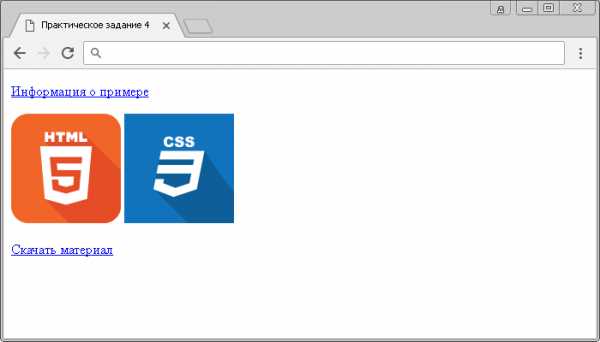
Практическое задание № 4.
Первая ссылка «Информация о примере» должна вести на родительскую страницу (на уровень выше), т.е. при клике вы должны перейти на эту страницу:
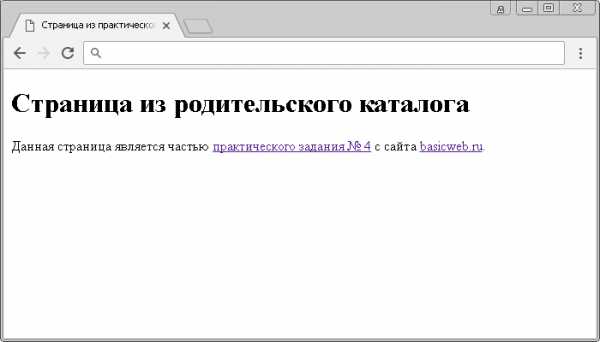
Обратите внимание, что на странице необходимо сделать две ссылки: первая — относительная ссылка, которая должна вести обратно на главную страницу (при клике вы должны перейти на нее), а вторая — абсолютная, при клике на нее осуществляется переход на сайт basicweb.ru.
Вторая и третяя ссылка представляют из себя ссылки-изображения, при клике на них происходит переход на страницы, расположенные в дочерних каталогах (html и css). Сделайте так, чтобы при клике на изображение CSS страница открывалась в новом окне. Изображения находятся в каталоге images.
Внутри этих страниц должно быть размещено аналогичное изображение, при клике на которое должен быть осуществлен переход обратно на главную страницу:
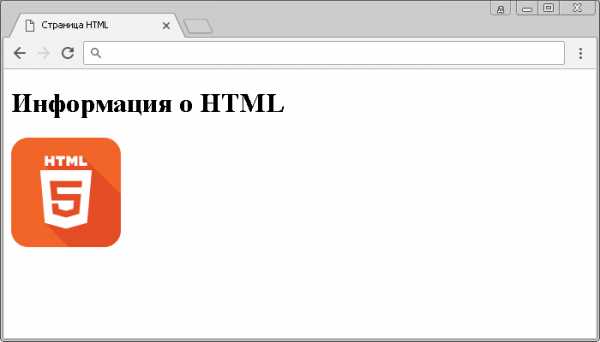
Заключительная задача заключается в том, чтобы при клике на четвертую ссылку запускалось скачивание архива, расположенного в дочернем каталоге download
- Результат примера вы можете скачать после выполнения задач для самопроверки:
© 2016-2019 Денис Большаков, замечания и предложения по работе сайта Вы можете направить по адресу [email protected]
basicweb.ru
HTML Ссылки
Ссылки являются основой гипертекстовых документов, так как они позволяют перемещаться с одного сайта на другой простым щелчком мыши. Благодаря ссылкам веб-страница структурируется и связывается с другими разделами данного документа, что обеспечивает пользователям быстрое и удобное получение информации. В языке HTML для создания ссылки применяется элемент <a>, так называемый якорь (от англ. anchor). Чтобы превратить выделенный текст в ссылку, поместите его между открывающим и закрывающим тегами — <a>…</a> и с помощью атрибута href (сокращение от hypertext reference (гипертекстовая ссылка)) укажите URL (Universal Resource Locator, универ-сальный указатель ресурса), иными словами, адрес страницы, на которую будет осуществляться переход. URL-адрес обязательно должен быть заключен в кавычки. Если вы хотите, чтобы при щелчке по ссылке ничего не происходило, что бывает необходимо при обучении, то в качестве значения атрибута href можно указать знак диез — (#).
В следующем примере показано создание ссылки на веб-сайт «wm-school»:
Пример HTML:
Попробуй сам<a href="http://wm-school.ru/">Перейти на сайт wm-school</a>В большинстве браузеров текст ссылки отображается синим цветом с подчеркиванием. Когда вы наведете указатель мыши на гиперссылку, указатель превратится в кисть руки. Посещенные ссылки, как правило, становятся фиолетовыми.
Абсолютные и относительные ссылки
Браузеру необходимо сообщить, на какой документ осуществлять переход по ссылке. Атрибут href (гипертекстовая ссылка) содержит в себе адрес страницы (URL-адрес) и передавая его браузеру, сообщает, на какой документ осуществлять переход по ссылке. В большинстве случаев ссылки ведут на другие HTML-документы, однако ссылки могут вести и на другие объекты, например изображения, архивы, видео-файлы и т.п. Адрес ссылки может быть как абсолютным, так и относительным.
Абсолютный URL-адрес
Абсолютный URL-адрес содержит обозначение протокола (http:// или https://), имя сайта (например, wm-school.ru), путь к файлу, а также имя файла (например, file.html). Между протоколом и именем сайта может идти префикс www:
<a href="http://wm-school.ru/file.html"></a>
<a href="http://www.wm-school.ru/file.html"></a>Как правило, ссылки с префиксом www и без него ведут на одну и ту же страницу. Но могут также встречаться ситуации, когда ссылка без префикса www открывается, а эту же страницу с www браузер вообще не находит. Встречается и обратная ситуация. Причиной может быть намеренная или неправильная настройка веб-сервера.
В следующем примере показано создание абсолютной ссылки на сторонний вебресурс:
Пример HTML:
Попробуй сам<a href="http://wm-school.ru/">Перейти на сайт wm-school</a>В данном примере ссылка вида <a href=»http://wm-school.ru»>Перейти на сайт wm-school</a> является абсолютной и ведет на главную страницу сайта wm-school.ru. Если при указании в качестве ссылки доменного имени не указано имя файла, тогда по умолчанию отображается индексный файл (как правило index.html).
Относительный URL-адрес
Относительные ссылки могут быть использованы только для того, чтобы создать ссылку на страницу с этого же сайта, в то время как абсолютные ссылки, как правило, применяются для создания ссылки на другие сайты. Относительные URL-aдpeca представляют собой сокращенную версию абсолютных, при создании ссылок на другие страницы внутри одного и того же сайта нет необходимости указывать в URLaдpece доменное имя. Относительная ссылка описывает путь к указанному документу относительно местоположения веб-страницы, на которой находится ссылка. Возможны следующие варианты:
Рис.1
Создание ссылок в пределах одного каталога
Если нужная веб-страница находится в той же папке, что и страница, содержащая ссылку, то в URL-адресе достаточно указать только имя файла. К примеру, с веб-страницы, расположенной по адресу http://mysite.ru/animals/home/edit.html, нужно перейти на http://mysite.ru/animals/home/default.html, то ссылка будет такой:
<a href="default.html">Текст ссылки</a>Создание ссылки на документ, находящийся одним каталогом ниже
Если с веб-страницы, расположенной по адресу http://mysite.ru/animals/home/edit.html, нужно перейти на http://mysite.ru/animals/home/wild/message.html, то ссылку можно указать так:
<a href="wild/message.html">Текст ссылки</a>Создание ссылки на вышестоящий каталог
Если с веб-страницы, расположенной по адресу http://mysite.ru/animals/home/edit.html, нужно перейти на http://mysite.ru/animals/index.html, то ссылка будет такой:
<a href="../index.html">Текст ссылки</a>СОЗДАНИЕ ССЫЛКИ НА ФАЙЛ, РАСПОЛОЖЕННЫЙ ДВУМЯ УРОВНЯМИ ВЫШЕ
При переходе с http://mysite.ru/ animals/home/wild/message.html на http://mysite.ru/animals/index.html, — ссылка будет такой:
<a href="../../index.html">Текст ссылки</a>Совет: Глядя на рис.1 вы легко поймете, что двигаясь от «родителя» к «дочке» нужно ставить точки, соответственного двигаясь к «внучатой» эти точки нужно ставить дважды и т.д.
Ссылка на адрес электронной почты
Почтовая ссылка (mailto) — это специальный вид ссылки, помогающий пользователям отправить сообщение для вас. Если в ссылке задействовать протокол mailto, ее можно связать с электронным адресом. Создание ссылки на адрес электронной почты делается почти также как и ссылка на веб-страницу. Значение атрибута href должно начинаться со слова mailto:, после которого необходимо указать адрес электронной почты, на который посетитель должен будет отправить свое письмо.
В следующем примере показано создание ссылки на адрес электронной почты:
Пример HTML:
Попробуй сам<a href="mailto:[email protected]">Сообщение по электронной почте</a>Для того, чтобы почтовая программа запустилась, в браузере должны быть выставлены соответствующие настройки. Отсюда следует, что не у всех пользователей почтовая ссылка сработает как нужно. Но, если вы в качестве текста ссылки введете сам адрес электронной почты, тогда им смогут воспользоваться даже те посетители, у кого функция mailto на компьютере не выполняется.
Правила написания URL
При создании ссылок важно придерживаться следующих правил во избежание распространенных ошибок:
- При создании ссылок не используйте обратный слеш (\), такая ошибка делает ваши ссылки нерабочими. В сетевых URL-адресах используется только прямой слеш (/). В операционной системе Windows обратный слэш используется при указании пути к файлам на компьютере (например, D:\Images\elefant.png).
- Не начинайте URL-адрес ссылки с названия диска вашего компьютера (C:, D: и т. д.). Ссылки между страницами документа будут работать, пока он находится на локальном сервере, но когда вы поместите свой сайт на удаленный веб-сервер, эти ссылки перестанут работать.
- Абсолютный URL-адрес, обязательно должен начинаться с обозначения протокола http:// или https://.
- Не используйте в качестве URL-адреса файловые пути. С помощью протокола file можно создать ссылку на файл, расположенный на вашем компьютере (например, file:///D:/Themes/lessons.html). Но такая ссылка не будет работать в веб-сети или на других компьютерах.
- Не применяйте в именах файлов и папок пробелы или специальные символы, даже если это допустимые символы. Например, при запросе документа с именем файла «Web Master.html» браузером будет преобразован пробел в специальный символьный код (%) т.е. Web%20Master.html. Используйте в именах файлов только цифры, литеры, дефис (-) и подчеркивание (_).
- Любая ссылка — это встроенный элемент, поэтому нельзя размещать внутри элемента <a> блочные элементы, но можно помещать ссылку в блочный элемент-контейнер.
Открытие ссылок в новом окне
Чтобы создать ссылку, открывающую страницу в новом окне браузера, вы можете воспользоваться атрибутом target открывающего тега элемента <a>. Значение этого атрибута должно быть установлено _blank. Чаще всего ссылки данного вида ставятся, если они перебрасывают посетителя на сторонний сайт. В этом случае создатели сайтов надеются, что посетитель вернется на их сайт по завершении просмотра открывшейся страницы, так как в этом случае ваш сайт остается открытым в исходном окне посетителя и не дает ему забыть о вас. Одни пользователи любят средство отображения в отдельном окне, а у других новые окна могут вызывать скорее чувство раздражения, чем комфорта. Поэтому пользуйтесь этим приемом экономно, лишь к некоторым ссылкам и, при этом, будет не лишним заранее предупредить посетителя, что страница откроется в новом окне.
В следующем примере показано как создать ссылку, открывающую страницу в новом окне браузера:
Пример HTML:
Попробуй сам<a href="../../index.html" target="_blank">Посетите главную страницу нашего сайта!</a>
<p>Если вы установите значение атрибута target как "_blank",
то ссылка откроется в новом окне или в новой вкладке.</p>Если установить значение _blank для всех ссылок на веб-странице, то каждая из этих ссылок будет открываться у посетителя в новом окне, в результате перед пользователем может оказаться великое множество открытых окон. Для избегания подобной ситуации можно присвоить целевому окну индивидуальное имя, которое можно будет указывать в ссылках вместо значения _blank. Следующая ссылка откроется в новом окне с именем _window:
Пример HTML:
Попробуй сам<a href="../../index.html" target="_window">Посетите главную страницу нашего сайта!</a>
<a href="../../html/default.html" target="_window">Учите HTML</a>
<p>Если вы установите значение атрибута target для всех ссылок как "_window",
то ссылки откроются в новом окне с именем window.</p>Укажите в каждой ссылке, на своей веб-странице, значение _window вместо _blank и все документы, к которым будет осуществляться переход по ссылкам, будут открываться в том же самом втором окне, а ваш сайт остается открытым в исходном окне.
Атрибут target может принимать следующие значения:
| Значение | Описание |
|---|---|
| _blank | Открыть страницу в новом окне или вкладке. |
| _self | Открыть страницу в том же окне (это значение задается по умолчанию). |
| _parent | Используется при работе с фреймами и позволяет открыть страницу в родительском фрейме; если на текущей странице нет фреймов, то это значение работает как _self. |
| _top | Применяется при работе с фреймами и позволяет открыть страницу в полном окне браузера, заменяя собой все фреймы, которые были на странице; если на текущей странице нет фреймов, то это значение работает как _self. |
| framename | Открыть страницу в новом окне с именем framename. |
Всплывающая подсказка для ссылки
Еще одним полезным вспомогательным атрибутом для ссылок является title, он позволяет создать всплывающую подсказку для вашей ссылки. Такая подсказка дает пользователю дополнительную информацию о том, что его ждет под ссылкой. Подсказка отображается, когда курсор мыши задерживается на ссылке, после чего подсказка через некоторое время исчезает.
Пример HTML:
Попробуй сам<a href="../../html/html_meta_tags.html" target="_blank" title="Статья о мета-тегах">Сайт wm-school</a>
<p>Подсказка отображается, когда курсор мыши задерживается на ссылке.</p>Создание ссылки на определенную позицию страницы
Внутренние ссылки особенно полезны при организации быстрого доступа к конкретному тек-стовому фрагменту, который находится в нижней части длинной страницы с прокруткой, или для возврата к началу страницы одним щелчком мыши. Вы можете создавать ссылки на разные разделы текущей веб-страницы или на определенное место на другой веб-странице. Место на веб-странице, куда вы отправляете своего посетителя, называется фрагментом. Создание ссылки, ведущей на определенную область страницы, состоит из двух этапов. Прежде чем создавать ссылку на определенный фрагмент страницы, нужно отметить этот участок страницы (создать закладку) с помощью атрибута id, который присваивает уникальное имя любому HTML-элементу на странице.
Шаг 1: Создание закладки на странице
Закладка на определенном фрагменте страницы устанавливается с помощью атрибута id. На профессиональном языке веб-разработчиков его называют идентификатор фрагмента. Значение атрибута id должно начинаться с латинской буквы или знака подчеркивания (недопустимо начало с цифры или любого другого символа). Кроме того, на одной веб-странице несколько отмеченных закладками элементов не могут иметь одинаковое значение атрибута id. Предположим, что вы хотите отправить читателя к заголовку 2-го уровня на нашей веб-странице. Присвоим заголовку уникальное имя (в данном случае имя: absolut).
Наша закладка будет выглядеть следующим образом:
<h3>Абсолютный URL-адрес</h3>По сути вы создали закладку, зафиксированную на заголовке «Абсолютный URL-адрес».
Шаг 2: Создание ссылки на закладку
Для создания ссылки на элемент с установленным значением атрибута id понадобится элемент <a>, значение атрибута href которого должно начинаться с хеш-символа (#), после которого нужно указать значение атрибута id отмеченного элемента. Далее создадим ссылку, отправляющую читателя к закладке с именем absolut на текущей странице:
<a href="#absolut">Перейти к «Абсолютный URL-адрес»</a>Данная ссылка ссылается на элемент <h3>, находящийся в другой части веб-страницы, атрибуту id которого присвоено значение absolut. Решетка (#) перед именем необходима для обозначения того, что это фрагмент, а не имя файла.
Теперь, если щелкнуть мышью по ссылке: Перейти к «Абсолютный URL-адрес», браузер отправит вас к разделу, начинающемуся с заголовка «Абсолютный URL-адрес».
Создание ссылки на фрагмент другого документа
Чтобы создать ссылку на определенную часть другой страницы, находящуюся в другом документе (на вашем или стороннем сайте), нужно в конец URL-адреса страницы добавить значение атрибута id нужного элемента, разделив их символом (#). Например, ссылка на заголовок «Всё о слонах» на странице из другого документа в том же каталоге будет выглядеть следующим образом:
<а href="animals.html#elephant">Перейти к слонам на другой странице</a><а href="http://worldanimals.com/nature.html#hippo">Перейти к бегемотам на другом сайте</a>Вы не можете устанавливать идентификаторы на чужих страницах сайтов, они могут быть созданы самим автором. Чтобы узнать, есть ли закладки на чужой странице и где они находятся можно, конечно, посмотреть исходный код и отыскать соответствующую разметку. В случае, когда обозначенные фрагменты во внешнем документе будут удалены, страница по ссылке все равно загрузится но, как и в случае с обычными ссылками, браузер отобразит страницу с самого начала.
Пример создания ссылки на закладку из другой веб-страницы:
Пример HTML:
Попробуй сам<a href="../../html/html_code_elements.html">Перейти к тегу kbd на другой странице</a>
<а href="http://worldanimals.com/nature.html#hippo">Перейти к бегемотам на другом сайте</a>В данном примере первая ссылка ведет на файл html_code_elements.html, расположенный на сайте в том же каталоге, при открытии этого файла происходит переход на закладку с именем kbd. Вторая ссылка на файл nature.html, расположенный на другом сайте (worldanimals.com), при открытии этого файла происходит переход на закладку с именем hippo.
Изображения-ссылки
Графические изображения могут использоваться не только в качестве иллюстраций, но и выполнять роль ссылок. Другими словами, новая страница будет открываться при щелчке кнопкой мыши на картинке. Для обеспечения работы изображения в качестве ссылки на другие веб-ресурсы достаточно поместить изображение внутрь элемента <a> следующим образом:
Пример HTML:
Попробуй сам<a href="html_images.html" target="_blank"><img src="smiley.gif" alt="Изображения"></a>При наведении указателя мыши на картинку в ссылке указатель превращается в кисть руки.
Задачи
Открытие ссылок в новом окне
Измените код так, чтобы ссылка открывала страницу в новом окне браузера.
Задача HTML:
Реши сам »<!DOCTYPE html> <html> <head> <meta charset="UTF-8"> <title>Открытие ссылок в новом окне</title> </head> <body> <p><a href="../html_attributes.html">Атрибуты HTML</a></p> </body> </html>
Абсолютная ссылка
В теге <а> помещен текст «Уроки HTML». Измените код так, чтобы указанный текст стал абсолютной ссылкой ведущей на сайт www.wm-school.ru.
Задача HTML:
Реши сам »<!DOCTYPE html> <html> <head> <meta charset="UTF-8"> <title>Абсолютная ссылка</title> </head> <body> <p><a>Уроки HTML</a></p> </body> </html>
Ссылка-картинка
В теге <а> помещен текст «Уроки HTML». Измените код так, чтобы вместо указанного текста, абсолютной ссылкой, ведущей на сайт «www.wm-school.ru», стала картинка «smile.jpg» .
Задача HTML:
Реши сам »<!DOCTYPE html> <html> <head> <meta charset="UTF-8"> <title>Ссылка-картинка</title> </head> <body> <p><a href="http://www.wm-school.ru">Уроки HTML</a></p> </body> </html>
Относительный URL-адрес
C Web-страницы, находящейся по адресу http://www.mysite.ru/folder1/folder2/file1.html, нужно перейти на http://www.mysite.ru/folder1/html_start.html. Укажите относительный URL-адрес документа, на который следует сделать ссылку.
Задача HTML:
Реши сам »<!DOCTYPE html> <html> <head> <meta charset="UTF-8"> <title>Относительный URL-адрес</title> </head> <body> <p><a href="URL">HTML Начало</a></p> </body> </html>
Please enable JavaScript to view the comments powered by Disqus.
wm-school.ru
Ссылки | Учебные курсы | WebReference
Ссылки являются основой гипертекстовых документов и позволяют переходить с одной веб-страницы на другую. Особенность ссылок состоит в том, что она может вести не только на HTML-документ, но и на документ любого типа, причём он может размещаться совсем на другом сайте. Главное, чтобы к документу, на который делается ссылка, был доступ. Иными словами, если путь к документу можно указать в адресной строке браузера, и документ при этом будет открыт, то на него можно сделать ссылку.
Для создания ссылки необходимо сообщить браузеру, что является ссылкой, а также указать адрес документа, на который следует сделать ссылку. Оба действия выполняются с помощью элемента <a>. Общий синтаксис создания ссылок следующий.
<a href="<адрес>">текст ссылки</a>Атрибут href определяет адрес документа, на который следует перейти, а содержимое элемента <a> является ссылкой. Текст, расположенный между тегами <a> и </a>, по умолчанию становится синего цвета и подчёркивается. В примере 1 показано создание нескольких ссылок на разные веб-страницы.
Пример 1. Добавление ссылок
<!DOCTYPE html>
<html>
<head>
<meta charset="utf-8">
<title>Ссылки на странице</title>
</head>
<body>
<p><a href="dog.html">Собаки</a></p>
<p><a href="cat.html">Кошки</a></p>
</body>
</html>В данном примере создаются две ссылки с разными текстами. При щелчке по тексту «Собаки» в окне браузера откроется документ dog.html, а при щелчке на «Кошки» — cat.html.
Результат примера показан на рис. 1. Обратите внимание, что при наведении курсора мыши на ссылку меняется вид курсора, а в строке состояния браузера отображается полный путь к документу.
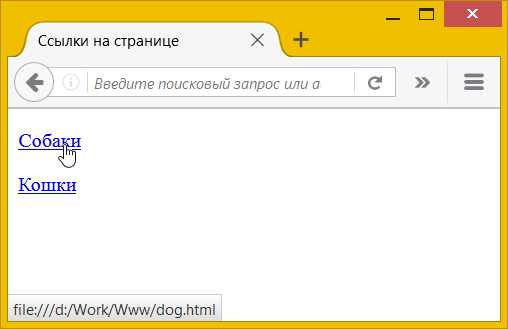
Рис. 1. Вид ссылок на веб-странице
Если указана ссылка на документ, которого не существует, к примеру, его имя в атрибуте href набрано с ошибкой, то такая ссылка называется «битая». Битых ссылок следует избегать, поскольку они вводят посетителей сайта в заблуждение. Так, при щелчке по ссылке из примера 1 в браузере Firefox откроется не сам документ, а окно с предупреждением (рис. 2).
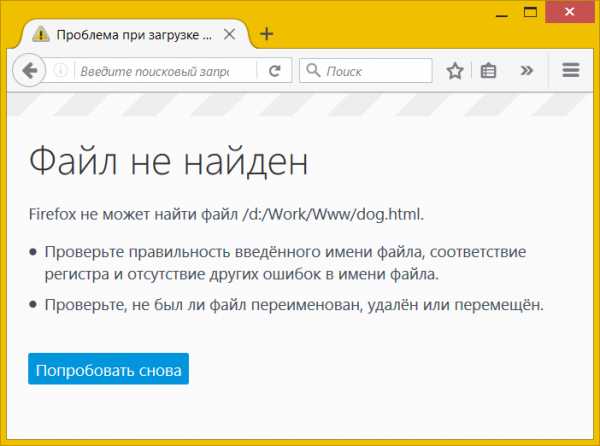
Рис. 2. Результат при открытии битой ссылки
Естественно, подобное сообщение будет различаться в браузерах, но смысл остаётся один — документ, на который ведёт ссылка, не может быть открыт. Чтобы не возникало подобных ошибок, тестируйте все ссылки на их работоспособность и сразу же устраняйте имеющиеся погрешности.
Абсолютные и относительные ссылки
Адрес ссылки может быть как абсолютным, так и относительным. Абсолютные адреса должны начинаться с указания протокола (http:// или https://) и содержать имя домена. Относительные ссылки ведут отсчёт от корня сайта или текущего документа.
Протокол для сайта можно не указывать, в таком случае ссылка будет начинаться сразу с // без протокола. Браузер сам подставит нужный протокол, на котором работает сайт. В примере 2 показано создание подобной ссылки.
Пример 2. Использование ссылки
<!DOCTYPE html>
<html>
<head>
<meta charset="utf-8">
<title>Абсолютный адрес</title>
</head>
<body>
<p><a href="//facebook.com">Facebook</a></p>
</body>
</html>В данном примере ссылка вида <a href=»//facebook.com»>Facebook</a> является абсолютной и ведёт на главную страницу Facebook. Учтите, что при открытии такой страницы в локальном документе произойдёт ошибка, поскольку такие ссылки работают только на веб-сервере.
Когда в адресе указывается только домен (//webref.ru) или после домена идёт имя папки (//webref.ru/css/), то веб-сервер автоматически загружает документ, обычно с именем index.html или index.php. Таким образом, полный путь к сайту будет https://webref.ru/index.php, а сокращённый — //webref.ru.
Абсолютные ссылки обычно применяются для указания на другой ресурс, впрочем, допустимо делать абсолютные ссылки и внутри текущего сайта. Однако подобное практикуется нечасто, поскольку такие ссылки достаточно длинные и громоздкие. Поэтому внутри сайта преимущественно используются относительные ссылки.
Ссылки относительно текущего документа
При создании относительных ссылок надо понимать, какое значение для атрибута href следует указывать, поскольку оно зависит от исходного расположения файлов. Рассмотрим несколько типичных вариантов.
1. Файлы располагаются в одной папке (рис. 3).
Рис. 3
Необходимо сделать ссылку из исходного документа source.html на target.html. В таком случае код будет следующий.
<a href="target.html">Ссылка</a>2. Файлы размещаются в разных папках (рис. 4).
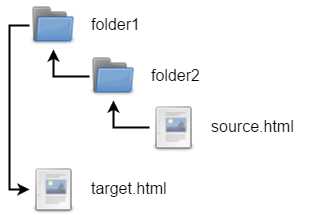
Рис. 4
Когда исходный документ хранится в какой-либо папке, а ссылаемый в корне сайта, то перед именем документа в адресе ссылки следует поставить две точки и косую черту (/), как показано ниже.
<a href="../target.html">Ссылка</a>Две точки в данном случае означают выйти из текущей папки на уровень выше.
3. Файлы размещаются в разных папках (рис. 5).
Рис. 5
Теперь исходный файл находится в двух вложенных папках, и чтобы сослаться на документ в корне сайта, требуется повторить написание предыдущего примера два раза.
<a href="../../target.html">Ссылка</a>Аналогично обстоит дело с любым числом вложенных папок.
4. Файлы размещаются в разных папках (рис. 6).
Рис. 6
Теперь ситуация меняется, исходный файл располагается в корне сайта, а файл, на который необходимо сделать ссылку — в папке. В этом случае путь к файлу будет следующий.
<a href="folder/target.html">Ссылка</a>Заметьте, что никаких дополнительных точек перед именем папки нет. Если файл находится внутри не одной, а двух папок, то путь к нему записывается так.
<a href="folder1/folder2/target.html">Ссылка</a>5. Файлы размещаются в разных папках (рис. 7).
Рис. 7
Каждый файл располагается в своей папке и чтобы перейти из одной папки в другую ссылка будет следующей.
<a href="../folder2/target.html">Ссылка</a>Ссылки относительно корня сайта
Иногда можно встретить путь к файлу относительно корня сайта, он выглядит как «/folder/target.html». Так, запись <a href=»/course/»>Курсы</a> означает, что ссылка ведёт в папку с именем course, которая располагается в корне сайта, а в ней необходимо загрузить файл index.html.
Опять же, такая форма записи не работает на локальном компьютере, а только под управлением веб-сервера.
Виды ссылок
Любая ссылка на веб-странице может находиться в одном из следующих состояний.
Обычная ссылка
Такое состояние характеризуется для ссылок, которые ещё не открывали. По умолчанию обычные текстовые ссылки изображаются синим цветом и с подчёркиванием.
Посещённая ссылка
Как только пользователь открывает документ, на который ведёт ссылка, она помечается как посещённая и меняет свой цвет на фиолетовый, установленный по умолчанию.
Активная ссылка
Ссылка помечается как активная при щелчке по ней. Поскольку щелчок происходит достаточно быстро, подобное состояние ссылки весьма кратковременно. Цвет такой ссылки по умолчанию красный.
Атрибут target
Основной атрибут href элемента <a> мы уже освоили, рассмотрим полезный, но необязательный атрибут target.
При переходе по ссылке документ по умолчанию открывается в текущей вкладке браузера. При необходимости это условие может быть изменено атрибутом target. Синтаксис следующий.
<a target="_blank">Ссылка</a>Такая ссылка открывается в новой вкладке или окне браузера. Где именно откроется ссылка, зависит от настроек браузера и не может быть задано через HTML. Как правило, ссылки открываются в новой вкладке.
В примере 3 показано, как сделать, чтобы ссылка открывалась в новой, а не в текущей вкладке браузера.
Пример 3. Открытие ссылки в новой вкладке
<!DOCTYPE html>
<html>
<head>
<meta charset="utf-8">
<title>Ссылка в новой вкладке</title>
</head>
<body>
<p><a href="page/new.html" target="_blank">Открыть
в новой вкладке</a></p>
</body>
</html>Визуально ссылки с атрибутом target и без него никак не отличаются друг от друга, поэтому следует аккуратно использовать данный атрибут, чтобы не ввести пользователя в заблуждение.
Скачивание файла
Браузер самостоятельно определяет тип документа и открывает его, если может прочитать. К примеру, при переходе по ссылке к текстовому документу он откроется в браузере, а вот zip-архив браузер открыть не может, поэтому предложит пользователю скачать его на свой компьютер. Для HTML, PDF, текстовых документов, изображений, видеофайлов и т. д. такое поведение браузера можно изменить и заставить его не открывать файл по ссылке, а скачивать его. Для этого к ссылке достаточно добавить атрибут download, как показано в примере 4.
Пример 4. Атрибут download
<!DOCTYPE html>
<html>
<head>
<meta charset="utf-8">
<title>Скачать файл</title>
</head>
<body>
<p><a href="page/new.html">Посмотреть</a></p>
<p><a href="page/new.html" download>Скачать</a></p>
</body>
</html>При использовании атрибута download меняется поведение браузера, но вид самой ссылки остаётся прежним.
Другие ссылки
Мы рассмотрели ссылки на документы по протоколу HTTP или HTTPS, но кроме этого существуют и другие ссылки — на адрес электронной почты, номер телефона и др.
Ссылка на адрес электронной почты
Создание ссылки на адрес электронной почты делается почти также, как и ссылка на веб-страницу. Только вместо протокола http указывается mailto, после которого через двоеточие идёт сам адрес почты (пример 5).
Пример 5. Ссылка на адрес электронной почты
<!DOCTYPE html>
<html>
<head>
<meta charset="utf-8">
<title>Адрес электронной почты</title>
</head>
<body>
<p><a href="mailto:[email protected]">Задавайте вопросы по электронной почте</a></p>
</body>
</html>В атрибуте href элемента <a> вначале пишется ключевое слово mailto, затем через двоеточие желаемый почтовый адрес. Подобная ссылка по своему виду ничем не отличается от ссылки на веб-страницу, но при щелчке по ней запускается почтовая программа, установленная по умолчанию. Поэтому в названии ссылки желательно указывать, что она имеет отношение к электронной почте, чтобы читатели понимали, к чему приведёт щелчок по ней.
Можно также автоматически добавить тему сообщения, присоединив к адресу электронной почты через символ вопроса (?) параметр subject с темой сообщения, как показано в примере 6.
Пример 6. Задание темы сообщения
<!DOCTYPE html>
<html>
<head>
<meta charset="utf-8">
<title>Тема письма</title>
</head>
<body>
<p><a href="mailto:[email protected]?subject=Вопрос по HTML">Задавайте
вопросы по электронной почте</a></p>
</body>
</html>При запуске почтовой программы поле Тема (Subject) будет заполнено автоматически.
Ссылка на Skype
Для вызова программы Skype вы можете использовать протокол callto, после которого через двоеточие следует номер телефона или логин пользователя (пример 7).
Пример 7. Ссылка на Skype
<!DOCTYPE html>
<html>
<head>
<meta charset="utf-8">
<title>Skype</title>
</head>
<body>
<p><a href="callto:vlad">Мой Skype</a></p>
</body>
</html>Не все браузеры поддерживают такой формат ссылок.
Ссылка на телефон
На мобильных устройствах вы можете использовать протокол tel, который позволяет использовать ссылку для набора номера и вызова абонента. Номер следует указывать в международном формате, допустимо вставлять в номер дефис или писать его слитно (пример 8).
Пример 8. Ссылка на телефон
<!DOCTYPE html>
<html>
<head>
<meta charset="utf-8">
<title>Номер телефона</title>
</head>
<body>
<p><a href="tel:+1555-2368">Звоните нам</a></p>
</body>
</html>При щелчке по такой ссылке откроется приложение для телефона и начнётся вызов абонента.
Перейти к заданиям
webref.ru
Абсолютные и относительные ссылки
Адрес ссылки может быть как абсолютным, так и относительным. Абсолютные адреса должны начинаться с указания протокола (обычно http://) и содержать имя сайта. Относительные ссылки ведут отсчет от корня сайта или текущего документа.
В примере 8.2 показано создание абсолютной ссылки на другой сайт.
Пример 8.2. Использование абсолютных ссылок
HTML 4.01IE 7IE 8IE 9Cr 11Op 11Sa 5Fx 4
<!DOCTYPE HTML PUBLIC «-//W3C//DTD HTML 4.01//EN» «http://www.w3.org/TR/html4/strict.dtd»>
<html>
<head>
<meta http-equiv=»content-type» content=»text/html; charset=utf-8″>
<title>Абсолютный адрес</title>
</head>
<body>
<p><a href=»http://htmlbook.ru»>Изучение HTML</a></p>
</body>
</html>
<!DOCTYPE HTML PUBLIC «-//W3C//DTD HTML 4.01//EN» «http://www.w3.org/TR/html4/strict.dtd»>
<html>
<head>
<meta http-equiv=»content-type» content=»text/html; charset=utf-8″>
<title>Абсолютный адрес</title>
</head>
<body>
<p><a href=»http://htmlbook.ru»>Изучение HTML</a></p>
</body>
</html>
В данном примере ссылка вида <a href=»http://htmlbook.ru»>Изучение HTML</a>является абсолютной и ведет на главную страницу сайта htmlbook.ru.
При указании в качестве ссылки каталога сайта (например, http://htmlbook.ru/css/), отображается индексный файл. Это файл, который загружается по умолчанию при обращении к каталогу без явного указания имени файла. Обычно в качестве индексного файла выступает документ с именем index.html.
Абсолютные ссылки обычно применяются для указания документа на другом сетевом ресурсе, впрочем, допустимо делать абсолютные ссылки и внутри текущего сайта. Однако подобное практикуется нечасто, поскольку такие ссылки достаточно длинные и громоздкие. Поэтому внутри сайта преимущественно используются относительные ссылки.
Ссылки относительно текущего документа
При создании относительных ссылок надо понимать, какое значение для атрибута hrefследует указывать, поскольку оно зависит от исходного расположения файлов. Рассмотрим несколько типичных вариантов.
1. Файлы располагаются в одной папке (рис. 8.4).
Рис. 8.4
Необходимо сделать ссылку из исходного документа на ссылаемый. В таком случае код будет следующий.
<a href=»Ссылаемый документ.html»>Ссылка</a>
<a href=»Ссылаемый документ.html»>Ссылка</a>
Подобное имя файла взято только для образца, на сайте в именах файлов не следует использовать русские символы с пробелами, да еще и в разном регистре.
2. Файлы размещаются в разных папках (рис. 8.5).
Рис. 8.5
Когда исходный документ хранится в одной папке, а ссылаемый в корне сайта, то перед именем файла в адресе ссылки следует поставить две точки и слэш (/), как показано ниже.
<a href=»../Ссылаемый документ.html»>Ссылка</a>
<a href=»../Ссылаемый документ.html»>Ссылка</a>
Две точки в данном случае означают выйти из текущей папки на уровень выше.
3. Файлы размещаются в разных папках (рис. 8.6).
Рис. 8.6
Теперь исходный файл находится в двух вложенных папках, и чтобы сослаться на документ в корне сайта, требуется повторить написание предыдущего примера два раза.
<a href=»../../Ссылаемый документ.html»>Ссылка</a>
<a href=»../../Ссылаемый документ.html»>Ссылка</a>
Аналогично обстоит дело с любым числом вложенных папок.
4. Файлы размещаются в разных папках (рис. 8.7).
Рис. 8.7
Теперь ситуация меняется, исходный файл располагается в корне сайта, а файл, на который необходимо сделать ссылку — в папке. В этом случае путь к файлу будет следующий.
<a href=»Папка/Ссылаемый документ.html»>Ссылка</a>
<a href=»Папка/Ссылаемый документ.html»>Ссылка</a>
Заметьте, что никаких дополнительных точек и слэшей перед именем папки нет. Если файл находится внутри не одной, а двух папок, то путь к нему записывается так.
<a href=»Папка 1/Папка 2/Ссылаемый документ.html»>Ссылка</a>
<a href=»Папка 1/Папка 2/Ссылаемый документ.html»>Ссылка</a>
studfiles.net
Абсолютный и относительный путь к файлам
При разработке сайта часто приходится прописывать пути к файлам, ссылки на документы, страницы.
В книгах по компьютерным технологиям можно часто встретить употребление терминов абсолютного и относительного пути к файлам. Часто автор не разъясняет, что означает тот или иной путь. Читатель, соответственно, путается, когда автор в последствии говорит об использовании абсолютного и(или) относительного пути.
Допустим, у Вас есть сайт и Вам нужно создать гиперссылку(ссылку) на одну из страниц сайта. Здесь нужно выбрать какой использовать тип пути: относительный или абсолютный.
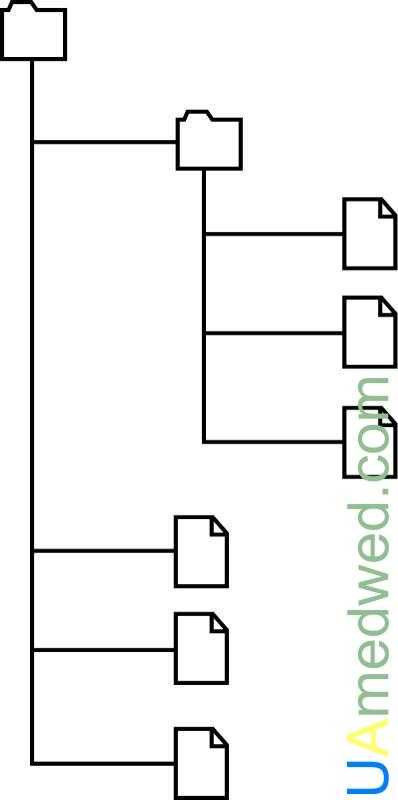
Очень важно понимать, где какой путь нужно и лучше использовать. Абсолютный путь можно указать только одним способом. А вот относительный в отличии от абсолютного имеет несколько вариантов использования.
Подробнее о том как и где используется абсолютный и относительный путь к файлам, я попытаюсь вам сегодня рассказать.
Так как большую часть своего времени я уделяю web-технологиям, то примеры буду приводить относящиеся к созданию сайтов.
Оглавление
- Абсолютный путь
- Относительный путь
- Путь относительно документа
- Путь относительно корня сайта
Абсолютный путь
Когда ссылка представляет из себя полный URL файла или страницы, это и есть абсолютный путь. При этом в адресе должен присутствовать используемый протокол. Например, http://www.uamedwed.com — это абсолютный путь к конкретному веб-сайту. В данном случае абсолютный путь к главной странице моего блога. Где протоколом является http, а www.uamedwed.com доменом(именем).
Если указывать ссылку на католог, например http://yourdomain.ua/web/ то будет загружаться(отображаться) индексный файл. Это правило применимо в основном к статическим сайтам. Так как при использовании языка программирования можно создать внутренний роутинг. Индексный файл обычно представляет из себя файл с именем index.php, index.html, index.phtml, index.shtml. Для того что бы использовать другой индексный файл, нужно создать в нужной директории файл с именем .htaccess, и в нем прописать некоторую директиву. Изменение и создание файла .htaccess, как и роутинг с помощью языка программирования, выходит за рамки этой статьи.
В основном абсолютный путь используется, тогда, когда нужно сослаться на другой сайт. Иными словами если Вы хотите отправить посетителя на другой сайт, то нужно использовать абсолютный путь. Хотя, такой путь можно использовать и на собственном сайте. Но многие придерживаются того, что ссылки внутри сайта должны быть относительными.
Использование абсолютного пути может повлечь за собой некоторые проблемы. Например при переносе сайта с локальной машины на сервер(это в том случае, если вы использовали на локальной машине адреса в виде http://localhost/sitename.ua/…). Трудности могут возникнуть, тогда, когда появится необходимость в смене домена(имени сайта). Хотя, все эти трудности решаемы, но на них придётся потратить некоторое количество времени.
Когда есть минусы, значит должны быть и плюсы. Возьмём к примеру такую ситуацию, как кража контента с вашего сайта. На практике я уже не раз убедился в том, что текст воруют целиком, при этом не оставляя обратной ссылки на оригинал. Так вот, при использовании абсолютных путей, можно получить обратные ссылки с сайта, на котором находится сворованный контент. Но это только в том случае если у Вас внутренняя перелинковка осуществлялась с использованием абсолютных путей. Хотя это не всегда работает, но я уже не раз замечал появление ссылок с чужих сайтов, на которых был расположен мой контент.
Немного отступив от темы хочу вкратце рассказать про то что такое URL.
Каждая веб-страница или документ в сети Интернет имеет собственный уникальный адрес, который и называется URL.
URL — единообразный локатор (определитель местонахождения) ресурса. Расшифровывается URL как Uniform Resource Locator(унифицированный адрес ресурса). Можно так же встретить и такую расшифровку как Universal Resource Locator(универсальный локатор ресурса). Этот способ записи адреса стандартизирован в сети Интернет. Более общая и широкая система идентификации ресурсов URI постепенно заменяет термин URL.
URI — это символьная строка, которая идентифицирует какой-либо ресурс: документ, файл, и т.д. Конечно, здесь подразумеваются ресурсы сети Интернет.
Относительный путь
Часто относительные пути используются гораздо чаще чем абсолютные пути. В основном относительный путь указывается тогда, когда Вам нужно отправить посетителя на другую страницу Вашего сайта, или вставить объект (например изображение) на одной из страниц. При этом использование относительно пути вполне оправдано. В зависимости от структуры сайта, зависит то, какую форму относительного пути нужно использовать. Существует два вида относительного пути: путь относительно документа, путь относительно корня сайта.
Путь относительно документа
Именно путь относительно документа используется чаще всего. Такие ссылки ещё называются локальными. В основном такой путь используется тогда, когда текущий и связанный документ(страница) находятся в одной директории. Если переместить документ в другую директорию, то путь(ссылку) придётся менять. Хотя можно ссылаться и на документы(страницы) из других директорий. Для этого путь прописывается от текущего документа до целевого документа(страницы). При этом путь относительно документа должен задаваться в зависимости от структуры директорий.
Возьмём к примеру простейшую структуру статического сайта.
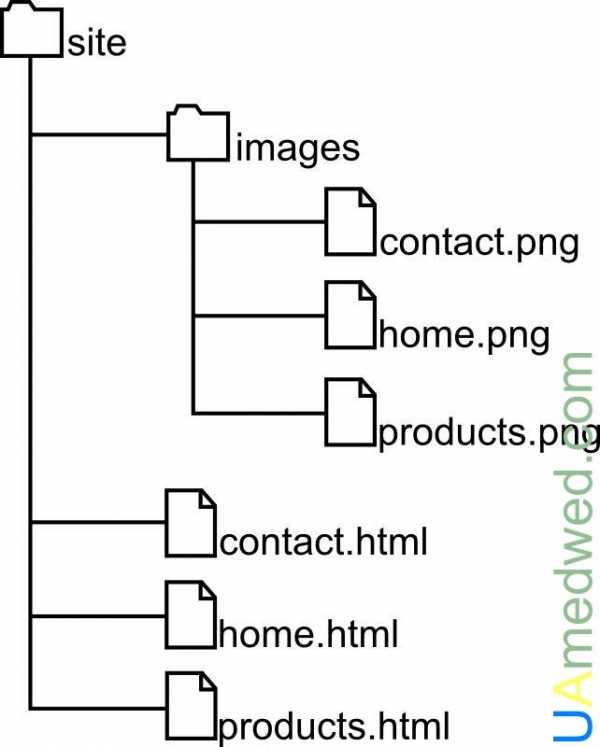
Предположим, что каждое изображение в каталоге images нужно вставить в соответствующие страницы home.html, products.html, contact.html. Для того что бы вставить изображение к примеру на страницу «home.html», нужно прописать путь, где расположено изображение. Если использовать путь относительно документа, то нужно будет прописать в коде страницы следующее:
<img src="images/home.png"> |
<img src=»images/home.png»>
Этот код для вставки изображения на страницу — неполный. Так как он не содержит нескольких важных атрибутов, таких как ширина, высота и др. Атрибут src, здесь служит для указания пути к файлу. Здесь опущены все остальные атрибуты, так как они сейчас не столь важны. Главное сейчас, что бы Вы имели представление о том, как выглядит путь относительно документа.
При использовании путей относительно документа отсутствует часть абсолютного пути. Часть абсолютного пути, здесь усекается, как для текущего документа(страницы), так и для связанного. Здесь используется только та часть пути, которая всегда меняется.
Напомню ещё раз про то, что при использовании пути относительно документа, нужно учитывать исходное расположение файлов.
Представим ситуацию, когда страница products.html, будет располагаться не в корневой директории сайта(как это было в предыдущем примере), а в подкаталоге. Теперь необходимо вставить изображение, в файл products.html, который находится, глубже чем корневая директория сайта.
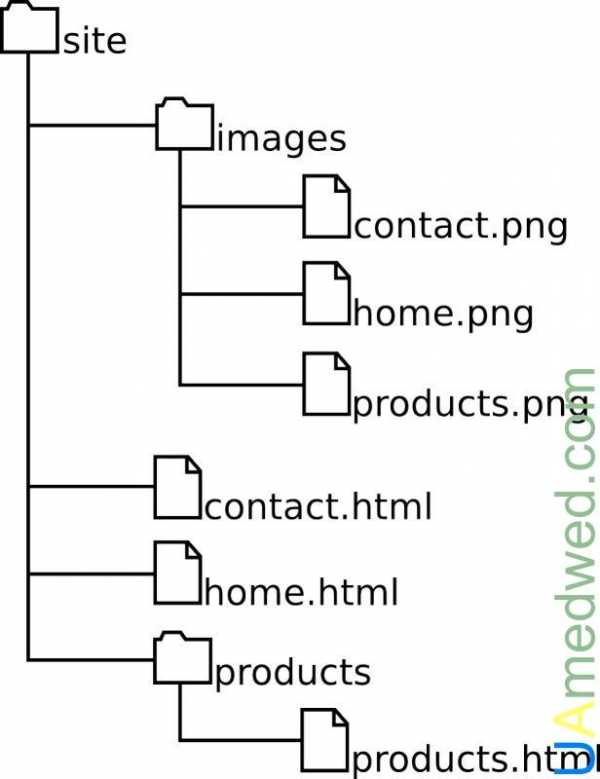
Для того, что бы вставить изображение в файл products.html нужно вернуться в корневую директорию. После чего, можно использовать уже известный путь, о котором говорилось чуть выше.
<img src="../images/products.png"> |
<img src=»../images/products.png»>
Как видно из приведённого выше кода, к пути теперь добавилось следующее: ../. Как раз эта последовательность символов ../ и служит для перехода на одну директорию(уровень) выше в иерархии каталогов. Путь в вышеприведённом коде можно прочесть так: «Перейти на один каталог выше(назад), зайти в директорию images и взять от туда файл products.png«.
Если ../ означает переход на одну директорию(уровень) выше в иерархии каталогов, то символ / обозначает переход на один уровень ниже.
Последовательность символов ../ можно использовать в пути неоднократно. Например, если файл products.html переместить в три директории вложенные в друг друга, то нужно будет использовать следующий код:
<img src="../../../images/products.png"> |
<img src=»../../../images/products.png»>
Как видно из предыдущих примеров, использование путей относительно документа во многих случаях оправдано. Такой вид пути часто применяется в практике, и его можно применить практически в любой ситуации. Как я уже говорил выше, существует ещё путь относительно корня сайта, о котором собственно и пойдет речь ниже.
Путь относительно корня сайта
Вы наверное уже поняли что пути относительно документа используются очень часто. Но при их использовании существует одна проблема. Которая заключается в том, что при смене структуры директорий, пути придется менять.
Но такая проблема решаема при использовании путей относительно корня сайта. Где путь указывается от корневой директории до документа.
Все пути относительно корня сайта начинаются со знака /. Только здесь, в отличии от путей относительно документа этот знак используется для указания корневой директории. Потому, что он используется в начале пути.
Путь относительно корня сайта позволяет перемещать некоторые файлы, без ущерба для ссылок. Этот тип пути Вы сможете использовать только на web-сервере в интернете, или на web-сервере расположенном на локальной машине.
В качестве web-сервера на локальной машине может выступать — XAMPP. Который позволит у себя на компьютере создать среду для созданию сайтов и их предварительного тестирования.
Корневой относительный путь не содержит ни протокола http, ни доменного имени. И как я уже говорил начинается с указания символа /, который указывает на корневую директорию. В этой директории обычно располагается индексный файл главной страницы.
Например, /images/products.png обозначает, что файл products.png находится в папке images, которая расположена в корневом каталоге.
Самый простой способ определить корневой относительный путь — взять абсолютный и отбросить http:// и имя хоста.
Пример
Иногда бывает нужно, что бы информацию одной страницы использовали другие страницы сайта. Часто это делается для того что бы сократить количество повторяемого кода на каждой странице. Допустим есть файл _contact.html, который содержит информацию о телефонных номерах, e-mail и содержит изображение contact.png. (Пускай это будет небольшая таблица, которая будет располагаться на каждой странице сайта.)
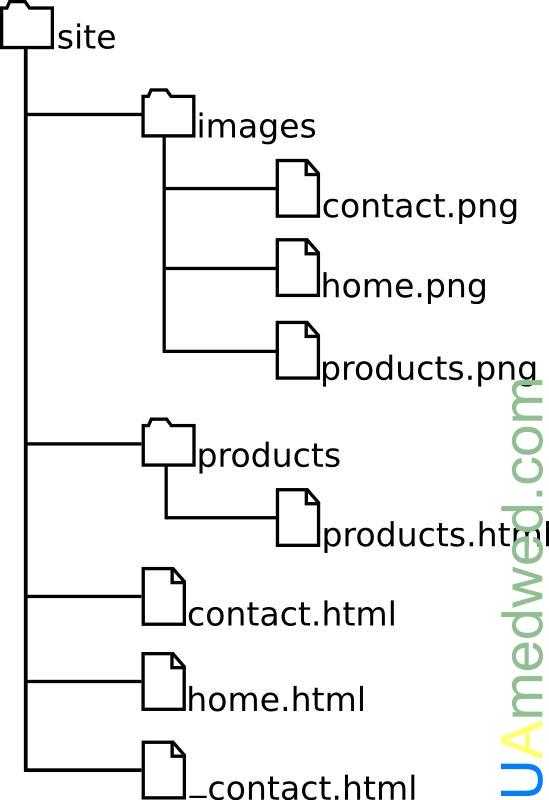
Следующий код предназначен для вставки изображения «contact.png».
<img src="images/contact.png"> |
<img src=»images/contact.png»>
Код, который необходим для вставки одного файла в другой, выходит за рамки этой статьи. Здесь все зависит от используемого языка программирования.
Я надеюсь, что Вы уже знаете какой тип пути использовался в вышеприведённом коде. Если нет, тогда посмотрите приведённое выше определение пути относительно документа.
Теперь, когда посетитель зайдет на такие страницы сайта как home.html, contact.ntml, он увидит прекрасно отображаемую страницу. В каждую из которых вставлен файл _contact.html, в который, в свою очередь, вставлено изображение contact.png.
Другими словами зайдя, к примеру, на страницу home.html, происходит следующее: «Выполняется код основной страницы home.html. Затем вставляется и исполняется код страницы _contact.html. Код страницы _contact.html, говорит что нужно перейти в директорию images и взять от туда изображение contact.png«.
Если опустить сам код для вставки, то все работает отлично. Но вот если запустить страницу products.html, то произойдет ошибка. Так как код будет пытаться найти директорию images и файл contact.png в директории products. Но такой директории там не существует, из за чего собственно и возникает проблема.
Становится ясным, что использовать путь относительно документа здесь нельзя.
Конечно здесь можно использовать абсолютный путь. О плюсах и минусах данного подхода я говорил выше.
В общем говоря, это одна из ситуаций, когда нужно использовать путь относительно корня сайта. При использовании пути относительно корня сайта, ссылка будет всегда начинаться с корневого каталога(корня сайта). Такой тип пути позволит использовать код для вставки, например изображения, независимо от иерархии сайта, и его директорий.
Использование пути относительно корня сайта в вышеприведённом примере, позволит избежать проблем, со вставкой изображения. Потому как независимо от того где будет использовать такой тип пути, он всегда найдет указанный в нем файл.
Путь относительно корня сайта, очень похож на путь относительно документа. Для того что бы создать путь относительно корня сайта, нужно добавить символ / в начало пути.
<img src="/images/contact.png"> |
<img src=»/images/contact.png»>
Теперь изображение будет корректно вставляться на любой из страниц сайта.
Надеюсь я немного помог Вам разобраться в том какие пути существуют, и в том когда и где они используются. Теперь можно использовать все типы пути по прямому их назначению.
www.uamedwed.com
Гиперссылки Абсолютные и относительные ссылки
Гиперссылки обеспечивают связь между различными HTML-документами. Гиперссылка представляет собой фрагментHTML-документа (текст или изображение), щелчок на котором приводит к загрузке другого документа.
Для создания гиперссылки используется пара тегов <А> и </А>. Заключенный между ними фрагмент HTML-документа при просмотре будет отображаться как гиперссылка. Тег <А> обязательно должен использоваться совместно с атрибутом HREF. С помощью него задается ссылка на документ, к которому должен быть произведен переход при щелчке на гиперссылке.
Таким образом, фрагмент HTML-документа, задающий гиперссылку, в общем видевыглядит так:
<А HREF-URL_pecypca> фрагмент документа </А>
Здесь URL-адрес, задаваемый атрибутомHREF, может быть двух видов:абсолютным и относительным:
абсолютный URL-адрес начинается с указания протокола обращения к ресурсу и адреса Web-узла.
относительный URL-адрес указывает расположение ресурса относительно местоположения текущего HTML-документа. Например, строка
<А HREF=doc1.html>Переход к документу 1</А>
создает гиперссылку, указывающую на гипертекстовый документ, содержащийся в файле docl.html, который размещен в том же каталоге, что и текущий документ.
Если абсолютный адрес документа, содержащего приведенную гиперссылку, выглядит, например, как http://www.domen.ru/information/main.html, то абсолютным адресом, на который эта гиперссылка ссылается, будетhttp://www.domen.ru/information/doc1.html.
Относительная ссылка сохраняет свою работоспособность в случае изменения адреса Web-узла как целого (например, в результате его переноса на другой сервер), поэтому при потенциальной возможности такого события следует отказываться от полного задания адресов в гиперссылках. Абсолютная запись адреса обычно используется, когда необходимо направить посетителя на другойWeb-узел, и рассматривается как внешняя ссылка.
Ссылки внутри одного документа
Тег <А> имеет еще одно назначение — кроме создания гиперссылок он позволяет устанавливать маркеры (якоря, закладки) для организации переходов по гиперссылкам в пределах одного документа HTML. Для задания якоря тег <А> используется совместно с атрибутомNAME:
<А NАМЕ=»ИмяМаркера»> текст </А>
В этом случае текст, заключенный между тегами <А> и </А>, при отображении никак не выделяется, но к помеченному таким образом фрагменту HTML-документа можно перейти с помощью гиперссылки следующего вида:
<А НRЕF=»#ИмяМаркера»> текст </А>
Гиперссылки такого вида удобно использовать в документах большого объема. Например, вы можете создать на каждой странице краткое оглавление. Это облегчает навигацию и позволяет без прокрутки сразу перейти на нужную строку или заголовок.
Имя якоря может задаваться произвольной последовательностью (без пробелов) латинских букв и цифр (кроме первого символа).
Тег базового пути
Как правило, указатели в ссылках на локальные документы используют относительную адресацию. Это удобно, поскольку если перенести документ и связанные с ним файлы в другой каталог, локальные ссылки не перестанут работать. Однако, существует возможность указать и полный путь к местоположению файлов, используя непарный тег <BASE> для преобразования относительного пути, указанного в ссылке в абсолютный. Например, зададим базовый путь:
<BASE HREF=http://www.domen.ru/information>
Если относительный адрес будет выглядеть следующим образом:
<A HREF=doc1.html>Переход к документу 1</А>
тогда сервер будет искать этот файл в текущем каталоге, содержащем документы. Если doc1.htmlне будет найден, сервер соединитURL, указанный в этом адресе и базовый путь. В результате этого полныйURLбудет выглядеть следующим образом:
http://www.domen.ru/information/doc1.html
В заключение отметим, что тег <BASE> помещается в самом начале HTML-документа.
Web-графика
studfiles.net